Odprite aplikacijo Fotografije v Windows 10.
Potem pa kliknite na Nov videoposnetek in izberite Nov videoprojekt.
Poljubno imenujte projekt in potrdite.
|
Zasukanje videoposnetka v Windows 10 |
|||
|
|
|||
|
|||
|
|||||
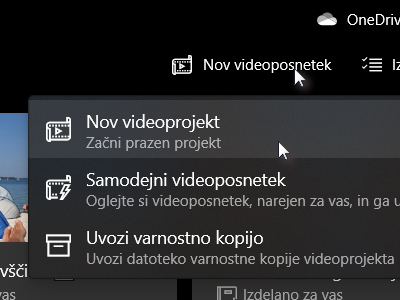 Odprite aplikacijo Fotografije v Windows 10. Potem pa kliknite na Nov videoposnetek in izberite Nov videoprojekt. Poljubno imenujte projekt in potrdite. |
|||||
|
|||||
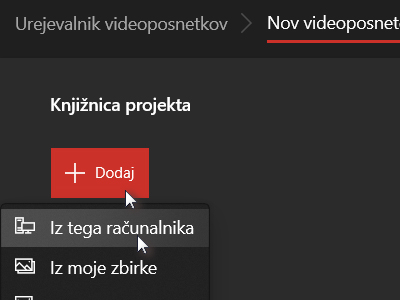 Potem v polju Knjižnica projekta kliknite na Dodaj in izberite Iz tega računalnika. V raziskovalcu izberite videoposnetek, ki ga želite obrniti in potrdite. |
|||||
|
|||||
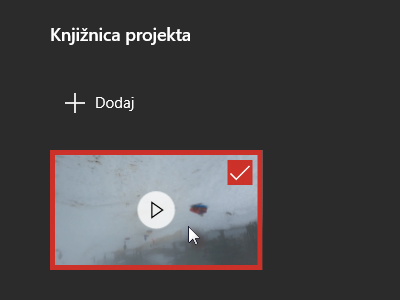 Videoposnetek je dodan v knjižnico. Primite ga z miško in ga ... |
|||||
|
|||||
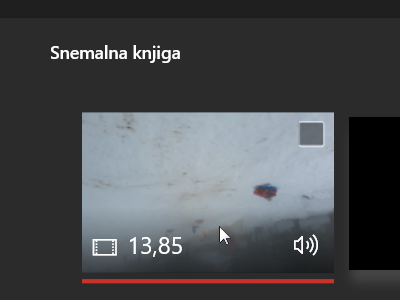 ... povlecite v snemalno knjigo. |
|||||
|
|
|
|||||
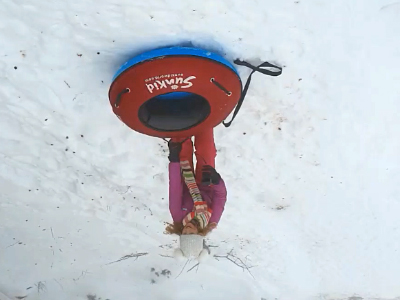 Moj posnetek je trenutno obrnjen na glavo. |
|||||
|
|||||
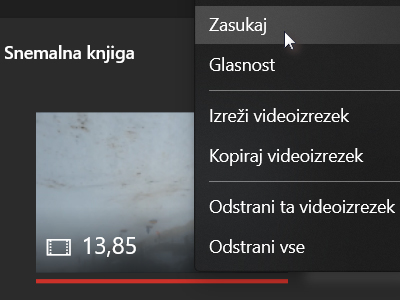 Kliknite z desnim miškinim gumbom na ravnokar dodan videoposnetek v snemalni knjigi in izberite Zasukaj. To storite še enkrat, da bo za 180 stopinj. |
|||||
|
|||||
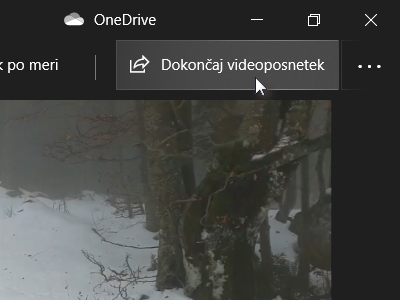 Videoposnetek je sedaj obrnjen pravilno. Moramo pa ga še shraniti v novo datoteko. Kliknite na gumb Dokončaj videoposnetek. |
|||||
|
|||||
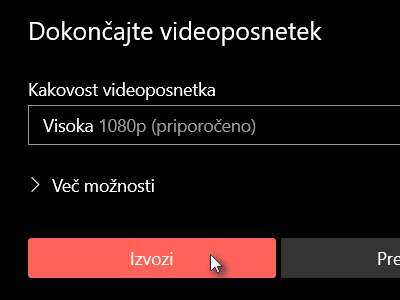 Kakovost videoposnetka nastavite najvišjo ter kliknite na Izvozi. |
|||||
|
|||||
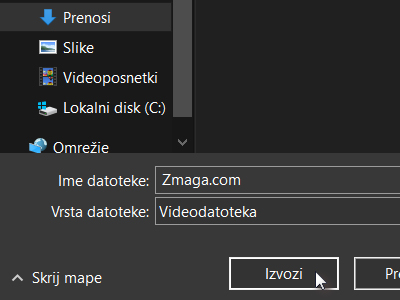 Poljubno imenujte ime videoposneteka ter nastavite mapo, kamor ga boste izvozili. Kliknite na Izvozi. |
|||||
|
|||||
 Ko se bo videoposnetek shranil, ga odprite in prikazan bo pravilno. |
|||||
|
|||
|
 |
|||||||
|
||||||||